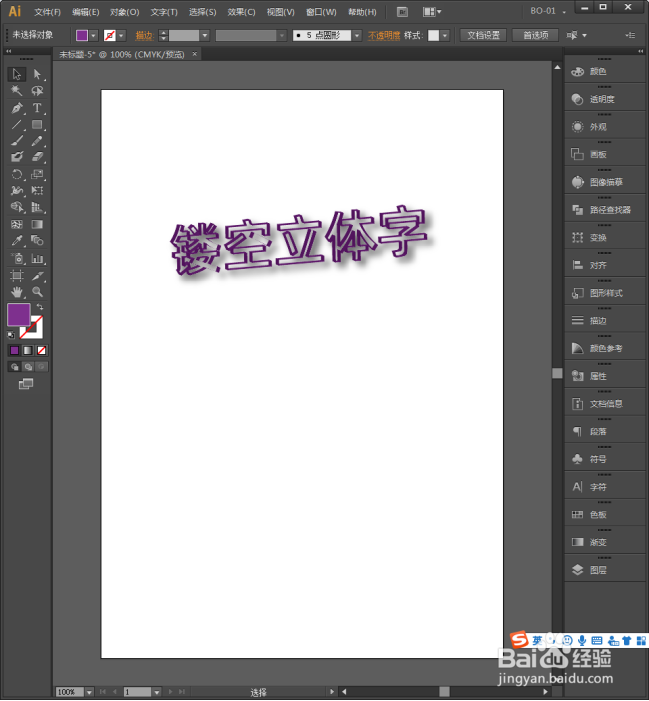1、启动Illustrator CS6。
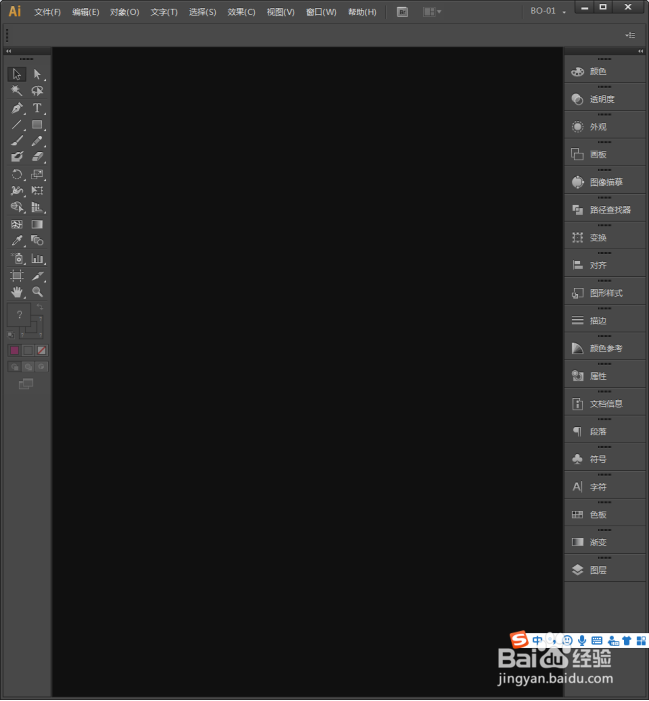
2、建立一个空白文档。
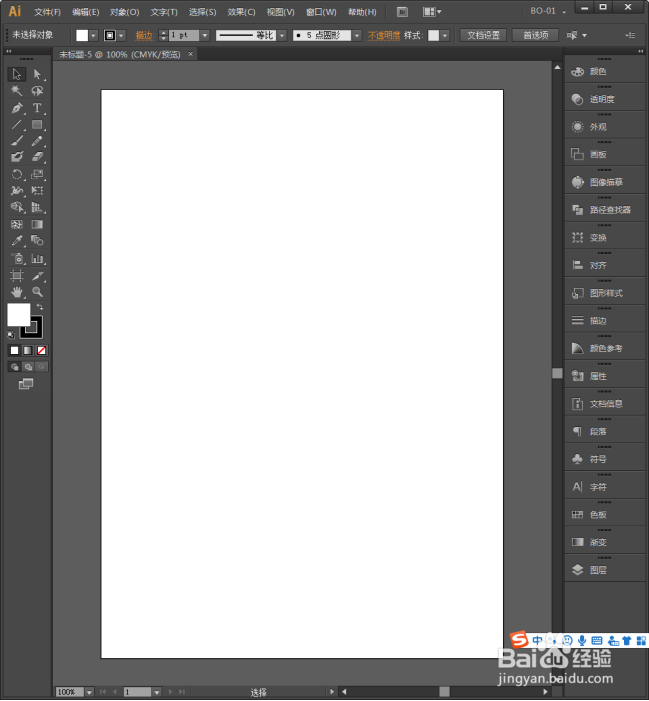
3、点击选择【文字工具】。
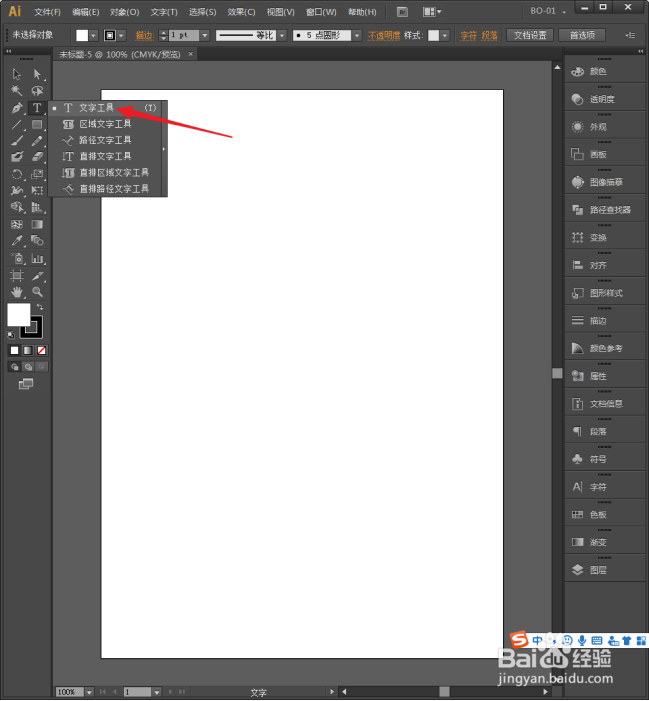
4、然后在画板中录入一些文字。
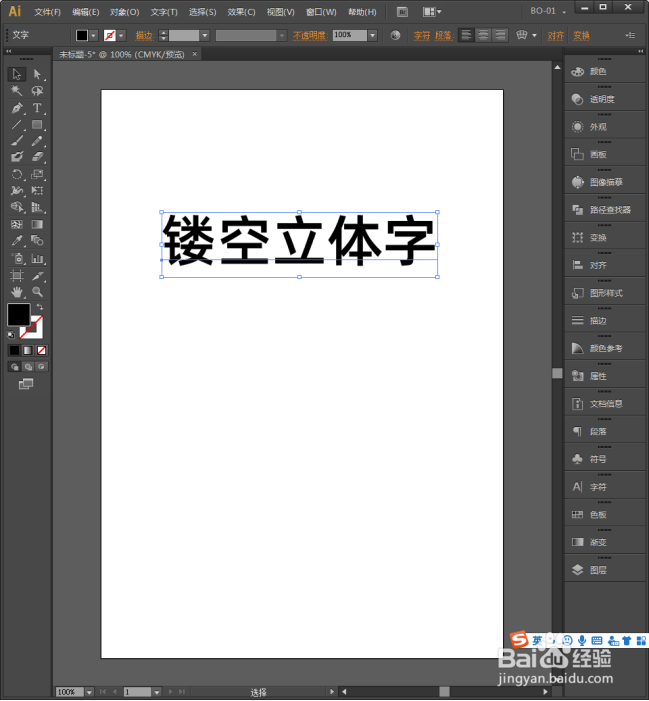
5、选中文字,执行【效果】【3D】【凸出和斜角】。
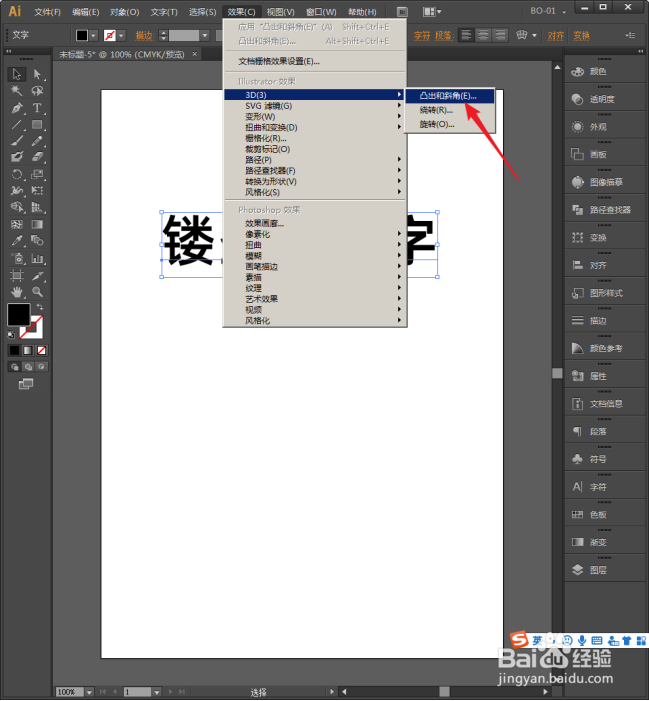
6、在打开的【3D凸出和斜角选项】设置窗口中,减小【凸出厚度】数值。
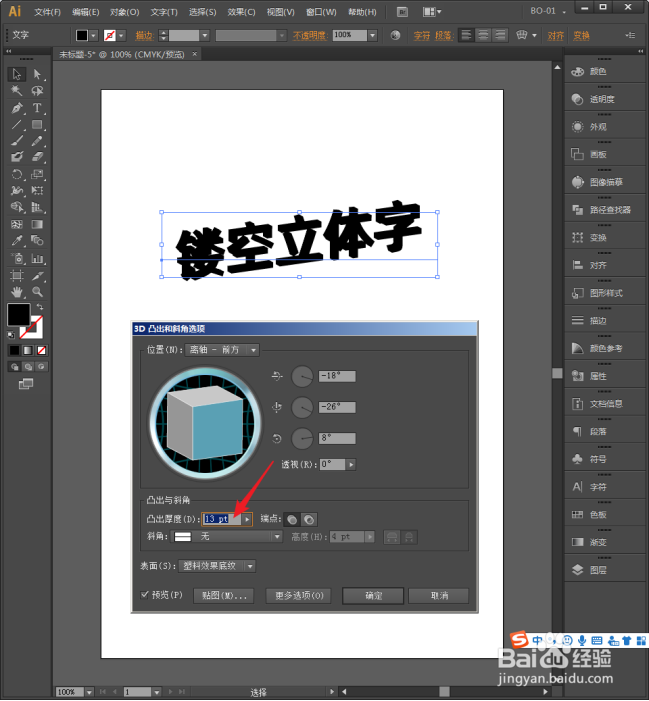
7、【端点】选择【空心外观】。
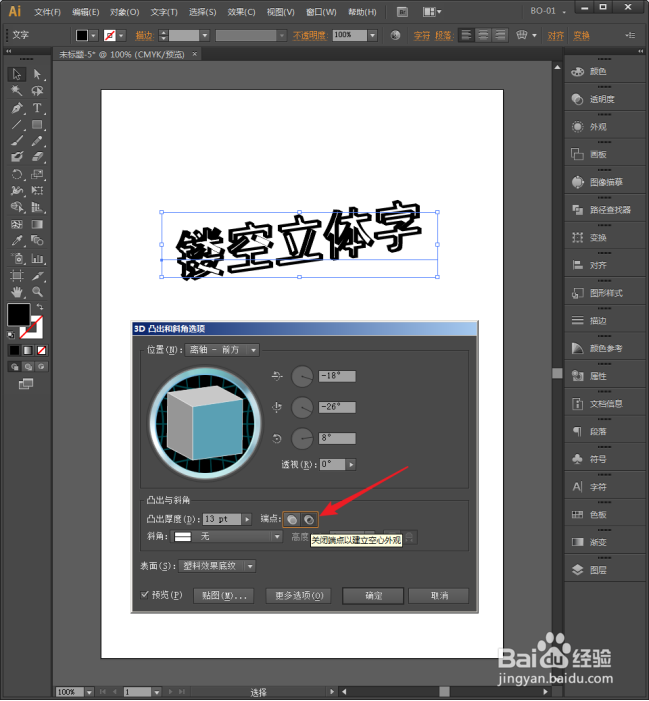
8、再拖动正方体改变立体视角。
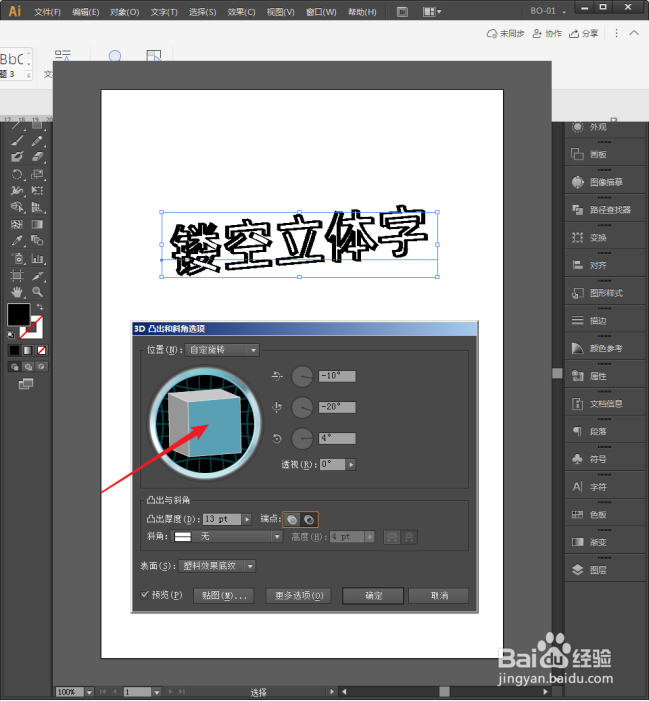
9、给文字设置填充颜色。
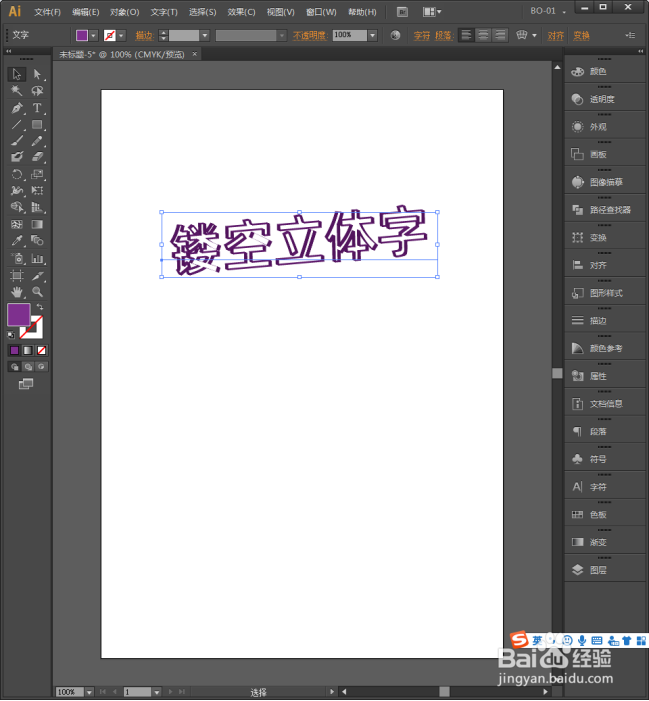
10、再次选中文字,执行【效果】【风格化】【投影】。
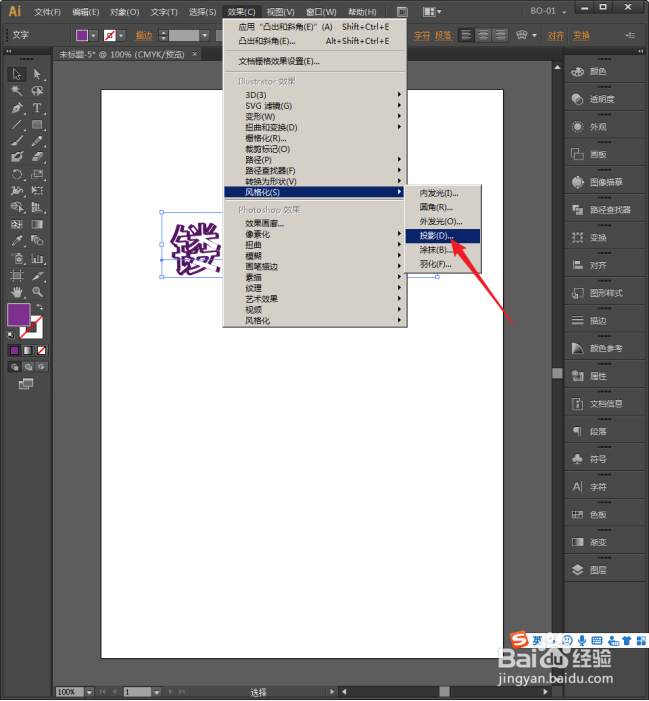
11、这样,阴影就更加凸显了文字的立体和镂空效果。
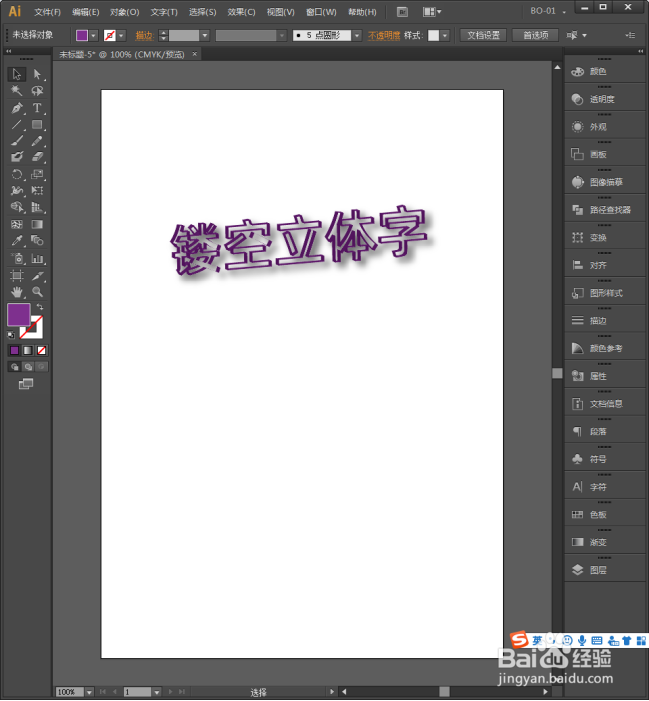
时间:2024-10-12 11:10:17
1、启动Illustrator CS6。
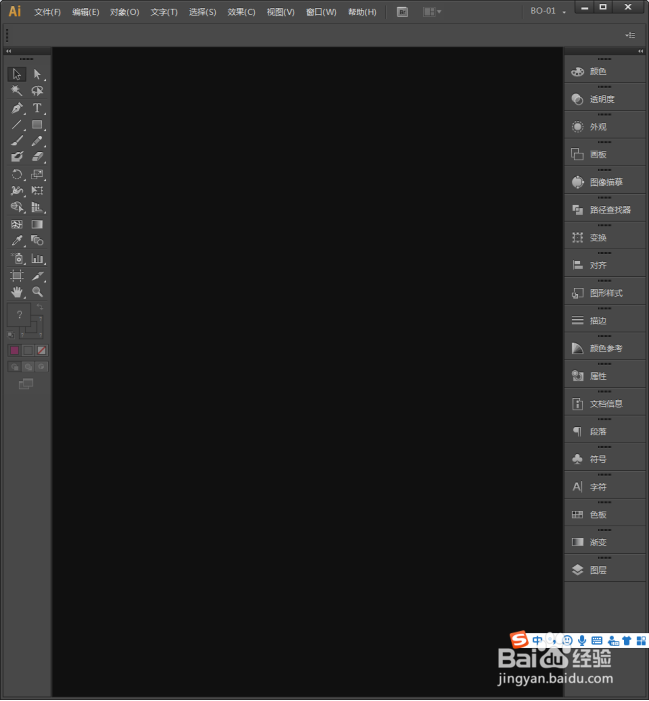
2、建立一个空白文档。
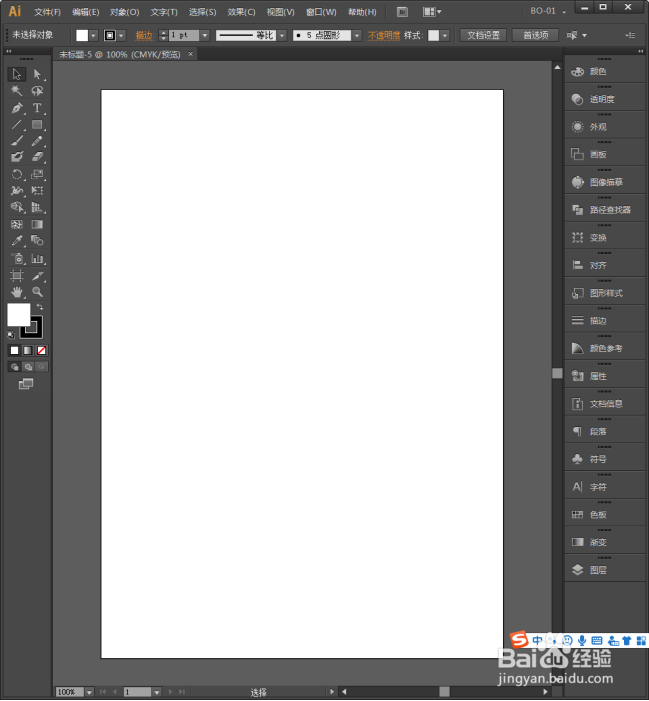
3、点击选择【文字工具】。
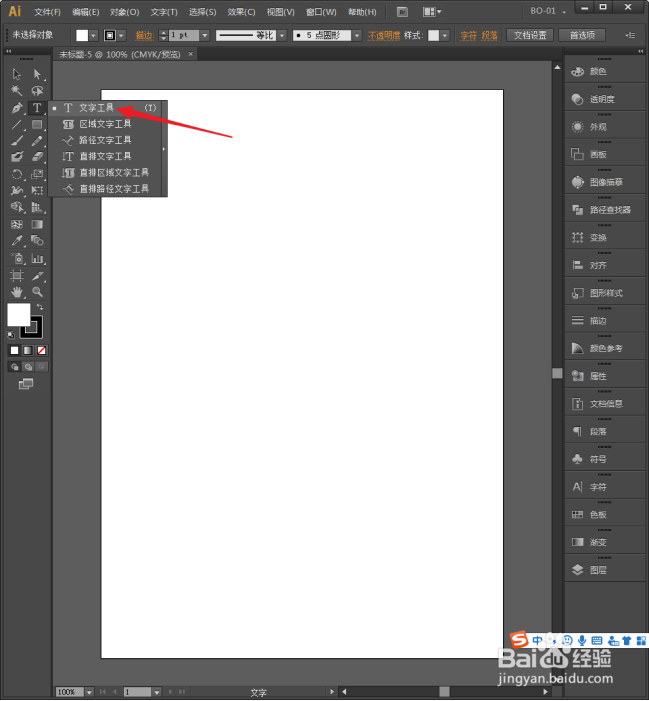
4、然后在画板中录入一些文字。
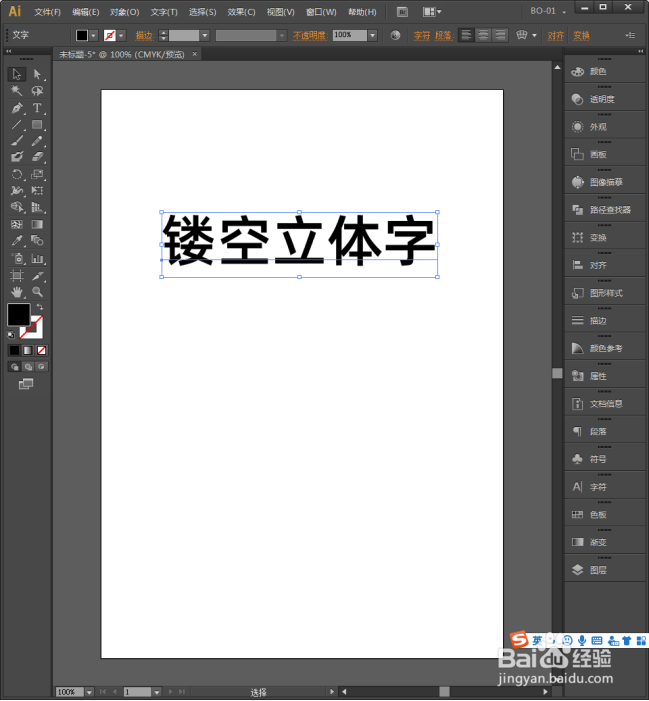
5、选中文字,执行【效果】【3D】【凸出和斜角】。
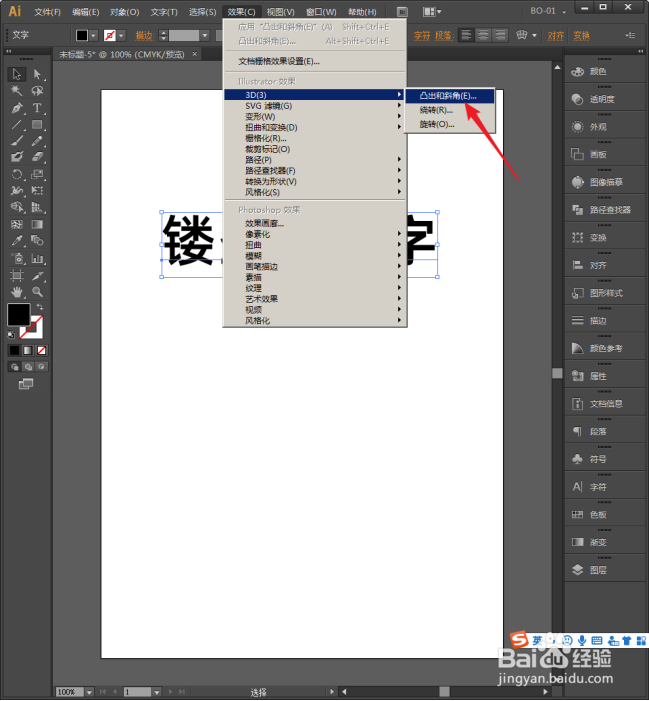
6、在打开的【3D凸出和斜角选项】设置窗口中,减小【凸出厚度】数值。
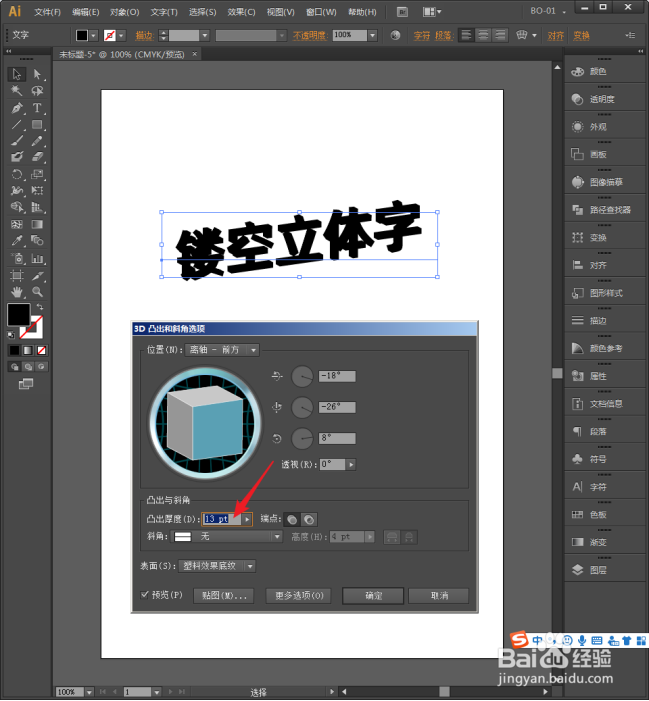
7、【端点】选择【空心外观】。
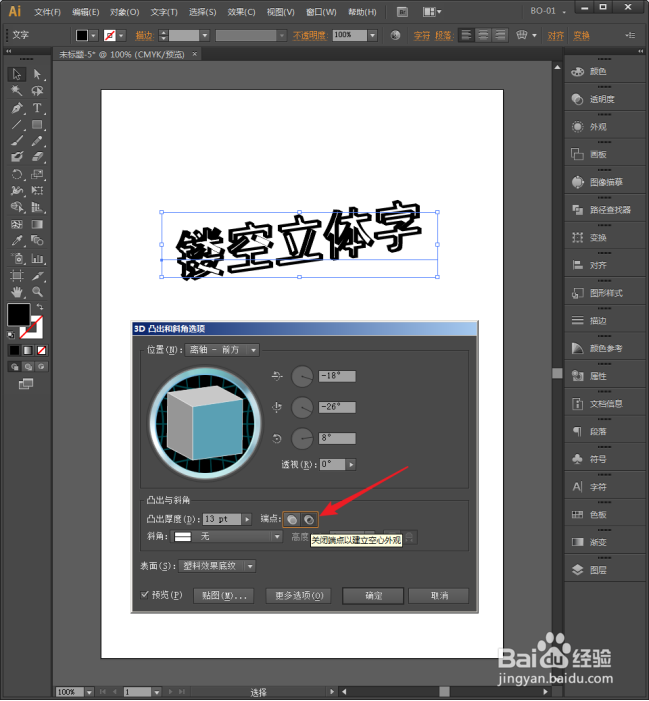
8、再拖动正方体改变立体视角。
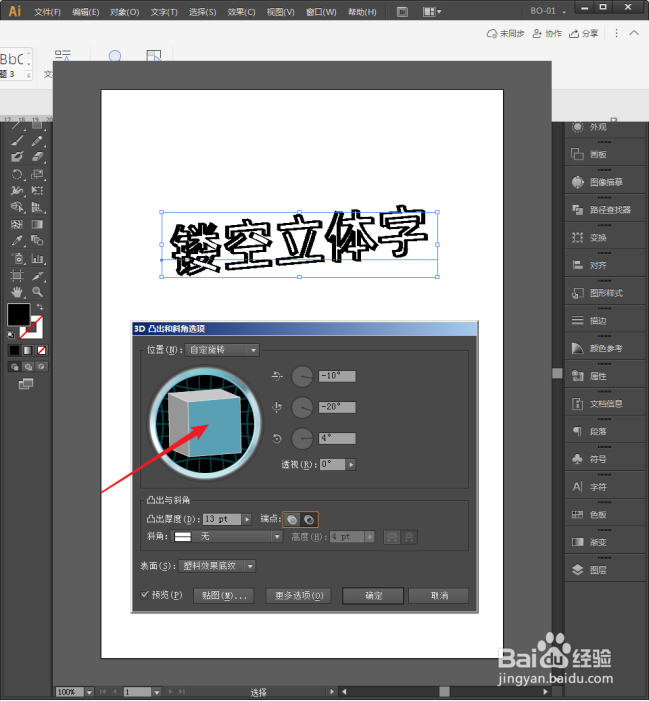
9、给文字设置填充颜色。
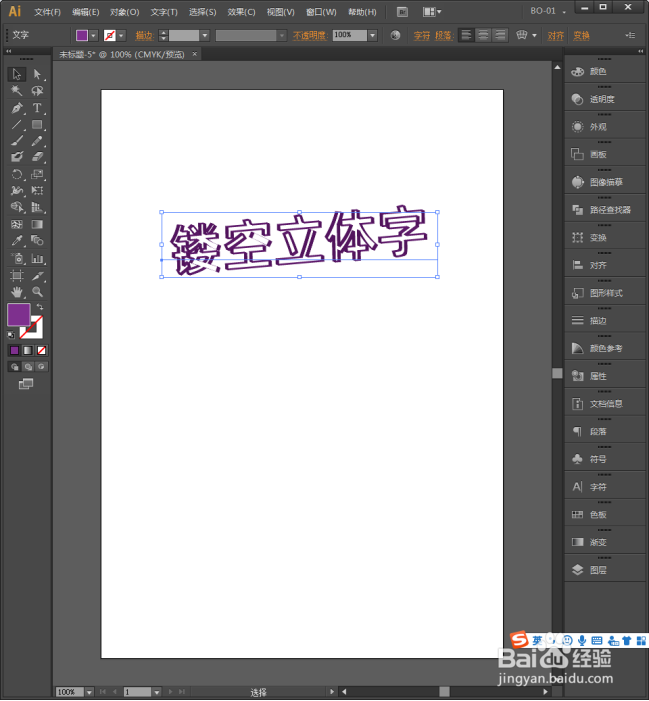
10、再次选中文字,执行【效果】【风格化】【投影】。
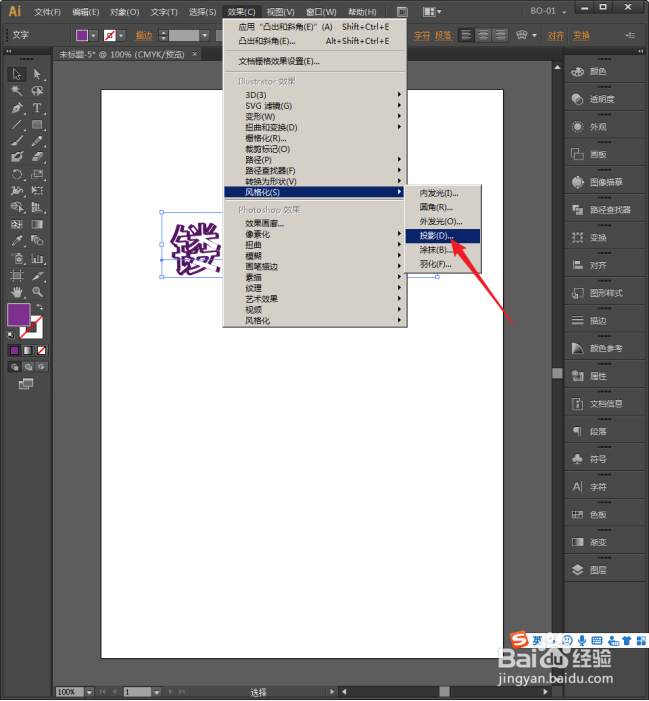
11、这样,阴影就更加凸显了文字的立体和镂空效果。